Przycinanie obrazu to działanie, które nie jest łatwe do zautomatyzowania. Wynika to z faktu, że nie ma algorytmu, który mógłby dokładnie przeanalizować i zrozumieć, co należy zachować na obrazie, a następnie zastosować kryteria do wielu obrazów. Potrzebujesz ludzkiego oka, ale jeśli obiekt, który chcesz zatrzymać na obrazie, znajduje się mniej więcej w tym samym miejscu na wielu zdjęciach, możesz zautomatyzować proces przycinania. W tym artykule przedstawimy, jak grupować obrazy do przycinania z wykorzystaniem programu IrfanView.
Obrazy zbiorcze
Aby grupować obrazy do przycinania, musisz zacząć od zdjęć, które mają obiekt umieszczony w podobnym miejscu. Jeśli uważasz, że jest on w przybliżeniu w tym samym miejscu, wystarczy to. Wykorzystamy do tego program IrfanView. Otwórz jeden z obrazów, które chcesz przyciąć w IrfanView, a następnie kliknij w lewym górnym rogu, z którego chcesz rozpocząć kadrowanie obrazu. Zamiast przeciągać i tworzyć markizę do kadrowania, zwróć uwagę na pasek tytułu, gdzie zobaczysz wartości XY. Zanotuj te wartości.
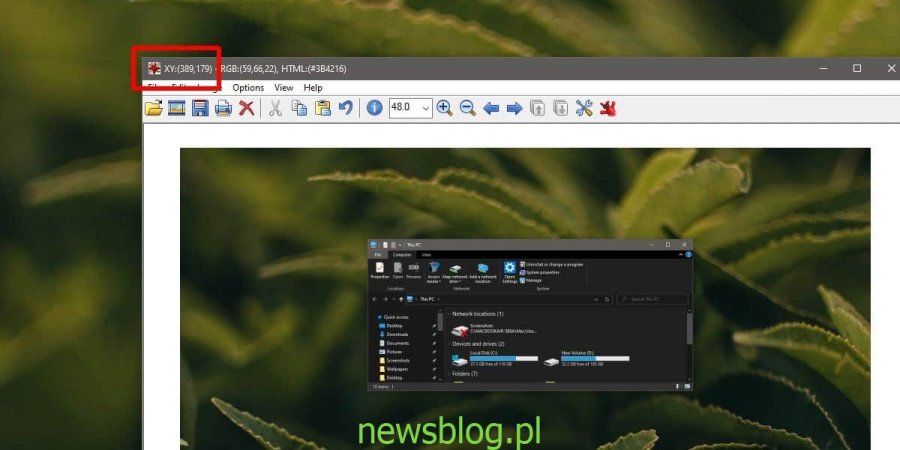
Otwórz IrfanView i przejdź do Plik > Konwersja / zmiana nazwy partii. W oknie, które się otworzy, wybierz obrazy, które chcesz przyciąć, a następnie kliknij „Dodaj”. Następnie kliknij przycisk „Zaawansowane” w sekcji „Ustawienia konwersji wsadowej”. Otworzy się nowe okno. Włącz opcję „Przytnij” i wprowadź pierwszą wartość zanotowaną wcześniej w polu X-pos. W polu Y-pos wprowadź drugą wartość.
Następnie wprowadź wysokość i szerokość obrazu, który chcesz zachować. Wszystko na zewnątrz tego obszaru zostanie wycięte. Kliknij „OK”, a następnie „Rozpocznij wiązkę”. Domyślnie aplikacja zapisuje obrazy w folderze TEMP na dysku Windows, ale możesz zmienić tę lokalizację w oknie konwersji wsadowej, jeśli chcesz. Obrazy są zapisywane jako kopie, więc w razie potrzeby zachowasz oryginały.
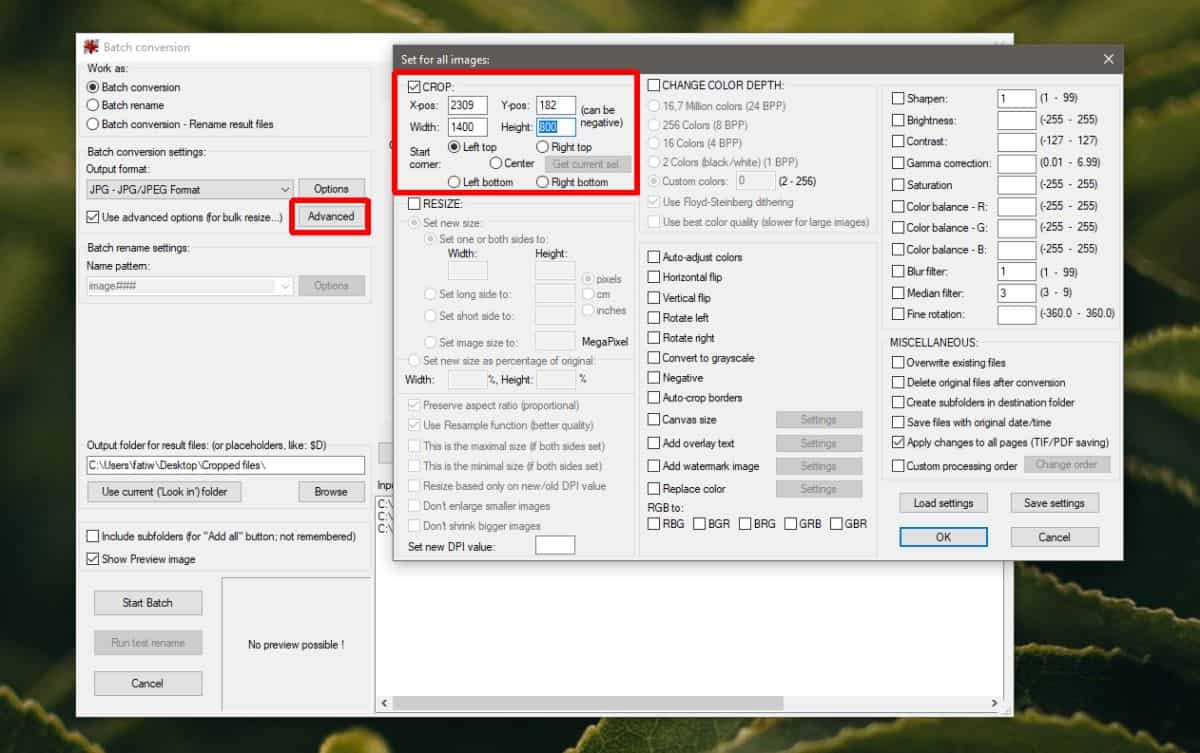
Jeśli właśnie uczysz się korzystania z tej funkcji w IrfanView, możesz zauważyć, że pierwsze kroki mogą być trudne. Warto jednak wiedzieć, że możesz dostosować sposób robienia zrzutów ekranu, aby ułatwić sobie grupowe przycinanie. Staraj się wyśrodkować obiekt na ekranie i umieścić go w podobnym miejscu na wszystkich zrzutach ekranu. Może to wymagać przyzwyczajenia, ale istnieją narzędzia, które pomogą Ci uporządkować elementy na ekranie, co znacznie uprości proces.
newsblog.pl
newsblog.pl
newsblog.pl
Maciej – redaktor, pasjonat technologii i samozwańczy pogromca błędów w systemie Windows. Zna Linuxa lepiej niż własną lodówkę, a kawa to jego główne źródło zasilania. Pisze, testuje, naprawia – i czasem nawet wyłącza i włącza ponownie. W wolnych chwilach udaje, że odpoczywa, ale i tak kończy z laptopem na kolanach.